服务器系统 Ubuntu16.04
1,准备工具
① 终端连接工具
putty (串口调试也可用)
② 上传文件工具
winscp
(我喜欢用上面这两个工具,以前修改Android系统用习惯了)。
2,配置云服务器环境
① 本地下载jdk
jdk1.8.0_161下载地址 https://pan.baidu.com/s/1U1RgivFy0XOx6D_HPkcOGg
jdk官网地址 http://www.oracle.com/technetwork/java/javase/downloads/index.html
② 本地下载tomcat
tomcat7.0.14下载地址 https://pan.baidu.com/s/1xNbnmo6x0OAzVLLlLbZMRA
Tomcat官网地址 https://tomcat.apache.org
③ 将本地的sdk和Tomcat用winscp 上传到Linux云服务器上(怎么使用上传工具请另行百度),
上传路径一般为 /usr/local/jdk 或者/usr/local/tomcat 后面的jdk和tomcat目录需要自己mkdir ,0755的权限。
进入相应的目录解压tar.gz文件。
命令 tar -zxvf 当前文件名.tar.gz
执行完以后会在该目录下生成一个目标文件夹。
(关于tar的使用方法请参考 http://man.linuxde.net/tar)
④ 配置jdk 的PATH
命令 vim /etc/profile
最后面加入
JAVA_HOME=/usr/local/jdk1.8/jdk1.8.0_161
PATH=$PATH:$JAVA_HOME/bin
export JAVA_HOME PATH
关于CLASSPATH是否要加的问题,经过检验,貌似不加也可以。如果后续要用到这个东东,可以后续再加。
备注:关于vim 命令的使用
使用vim 打开一个文档后,一般情况输入i,进入insert模式,可以开始编辑,编辑完成按下ESC,
再输入命令Shift+; (一个冒号) 退出编辑模式
命令 wq (保存并且退出vim) 或者wq!(后面的!是强制保存并退出的作用)
关于vi命令的使用,就这几条足够配置环境了,更深的vim命令操作参考 http://man.linuxde.net/vi
完成以上操作
java -version 能够看到相应的java版本,说明jdk配置成功
3,云服务器的端口配置
在解压的tomcat目录中找到
/usr/local/tomcat/apache-tomcat-7.0.14/conf/server.xml 文件中找到
绿色箭头不用改,红色箭头是对应你服务器的端口号
服务器中也要申请访问端口号的权限 (云服务器中的安全组/安全组规则 阿里云)
4,启动Tomcat
进入tomcat的/bin目录
./startup.sh
ps aux | grep tomcat
如果启动成功会看到相应的和tomcat有关的信息
关闭tomcat ./shutdown.sh
logs :/logs目录可以查看启动部署关闭情况
启动成功后在浏览器中输入 http://ip地址:端口号 http://192.168.1.1:8080
如果出现tomcat的启动页,说明云服务器配置成功。
备注:
1,使用putty时可能会报一下的错误,这个和putty的版本有关,升级一个最新的putty就好
地址 https://www.chiark.greenend.org.uk/~sgtatham/putty/
2,内网可以访问,外网访问不了的情况,多半是你的端口号配置不对,也可能是你云服务器里面的端口号没有 打开访问权限,网上有人说把server.xml中的localhost改成当前的ip地址,改了后,连内网都访问不了(我的 工程是这样,后来还是端口号没打开权限导致的)
3,加快启动tomcat问题
找到 /jdk1.8/jdk1.8.0_161/jre/lib/security/java.security文件
securerandom.source=file:/dev/random 替换成
securerandom.source=file:/dev/urandom
目测有用,不知道在其它机器作用如何。
4 , 关于开机启动tomcat脚本
命令:vim /etc/rc.d/rc.local 或者是 vim /etc/rc.local 在exit 0 上面加入如下代码
JAVA_HOME=/usr/local/jdk1.8/jdk1.8.0_161
CLASSPATH=.:$JAVA_HOME/jre/lib/rt.jar:$JAVA_HOME/lib/dt.jar:$JAVA_HOME/lib/tools.jar
PATH=$PATH:$JAVA_HOME/bin
export PATH JAVA_HOME CLASSPATH
export CATALINA_HOME=/usr/local/tomcat/apache-tomcat-7.0.14/
/usr/local/tomcat/apache-tomcat-7.0.14/bin/startup.sh
重启机器,查看Tomcat是否启动
5,关于 links 命令的使用 (可能系统中没有该命令,需要手动安装)
apt-get install links (如果执行失败 执行apt-get update 命令,更新软件仓库后,再执行该命令) ,执行成功见下图
Linux中 在没有桌面的系统,可以通过links命令查看本地是否能够链接成功
命令 links 127.0.0.1:8090/mavenweb (links localhost:端口号/项目名)
感谢 杭州飞熊 ^_^^_^^_^^_^^_^^_^^_^^_^^_^^_^提供帮助








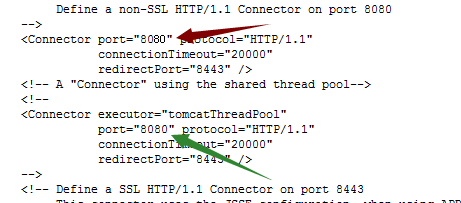
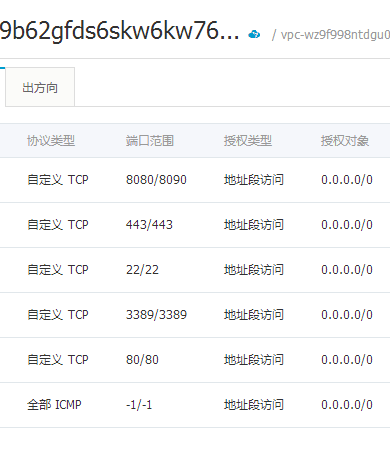
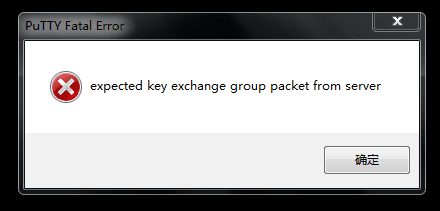














 952
952











 被折叠的 条评论
为什么被折叠?
被折叠的 条评论
为什么被折叠?








